win10笔记本开不了移动热点的处理方法
分类:win10教程 发布时间:2020-09-02 09:04:00
最近很多同学来问小编,win10笔记本开不了热点怎么办?其实这种情况很多时候是驱动原因导致。那么怎么解决这种情况呢?今天小编就来和大家一起学习win10笔记本开不了移动热点的处理方法。
1、先检查电脑上的 Wifi 开关是否开启,如果正常可以尝试以下步骤,首先右击此电脑,选择属性。
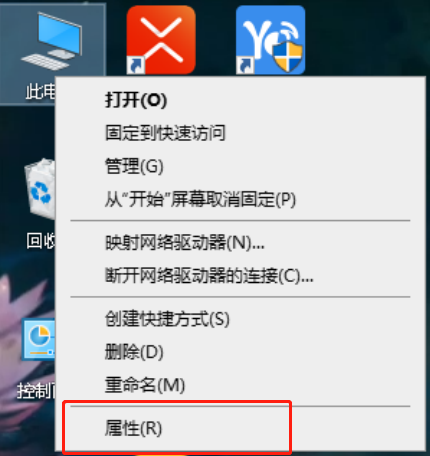
2、接着在属性界面中,点击左侧的设备管理器。
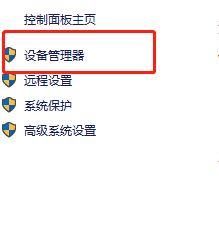
3、在打开的管理器界面中,点击网络设配器下拉列表。
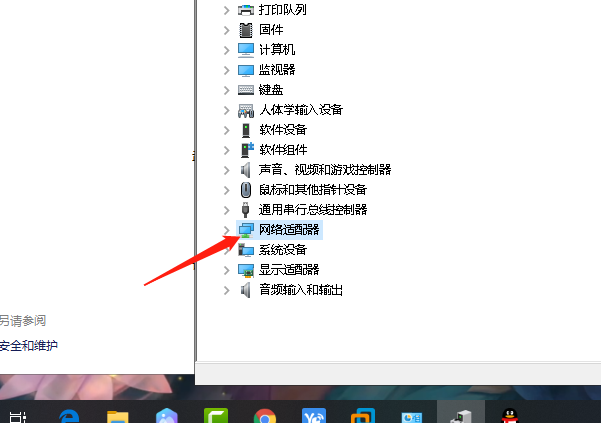
4、之后右击网络检查是否被禁用,如果被禁用,则点击启用即可。
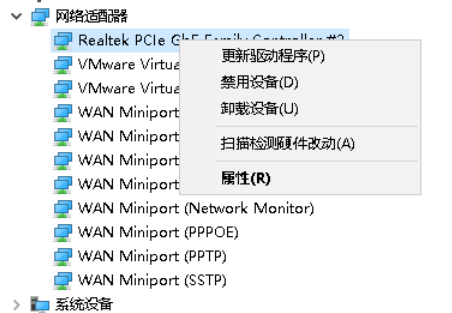
5、如果这时网络还是不行的话,建议把其他所有的网络都启用一遍,之后即可开启移动热点。
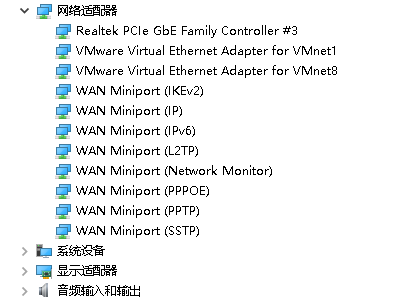
以上就是win10笔记本开不了移动热点的处理方法啦,其实也不是很难对不对?目前或者下次如果再碰到这种情况的话,希望这篇文章能够给你一个参考帮助到你,心动不如心动,赶紧去试试吧!






 立即下载
立即下载







 魔法猪一健重装系统win10
魔法猪一健重装系统win10
 装机吧重装系统win10
装机吧重装系统win10
 系统之家一键重装
系统之家一键重装
 小白重装win10
小白重装win10
 杜特门窗管家 v1.2.31 官方版 - 专业的门窗管理工具,提升您的家居安全
杜特门窗管家 v1.2.31 官方版 - 专业的门窗管理工具,提升您的家居安全 免费下载DreamPlan(房屋设计软件) v6.80,打造梦想家园
免费下载DreamPlan(房屋设计软件) v6.80,打造梦想家园 全新升级!门窗天使 v2021官方版,保护您的家居安全
全新升级!门窗天使 v2021官方版,保护您的家居安全 创想3D家居设计 v2.0.0全新升级版,打造您的梦想家居
创想3D家居设计 v2.0.0全新升级版,打造您的梦想家居 全新升级!三维家3D云设计软件v2.2.0,打造您的梦想家园!
全新升级!三维家3D云设计软件v2.2.0,打造您的梦想家园! 全新升级!Sweet Home 3D官方版v7.0.2,打造梦想家园的室内装潢设计软件
全新升级!Sweet Home 3D官方版v7.0.2,打造梦想家园的室内装潢设计软件 优化后的标题
优化后的标题 最新版躺平设
最新版躺平设 每平每屋设计
每平每屋设计 [pCon planne
[pCon planne Ehome室内设
Ehome室内设 家居设计软件
家居设计软件 微信公众号
微信公众号

 抖音号
抖音号

 联系我们
联系我们
 常见问题
常见问题



